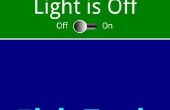Paso 5: Conexión de un dispositivo Android, o corriendo un emulador
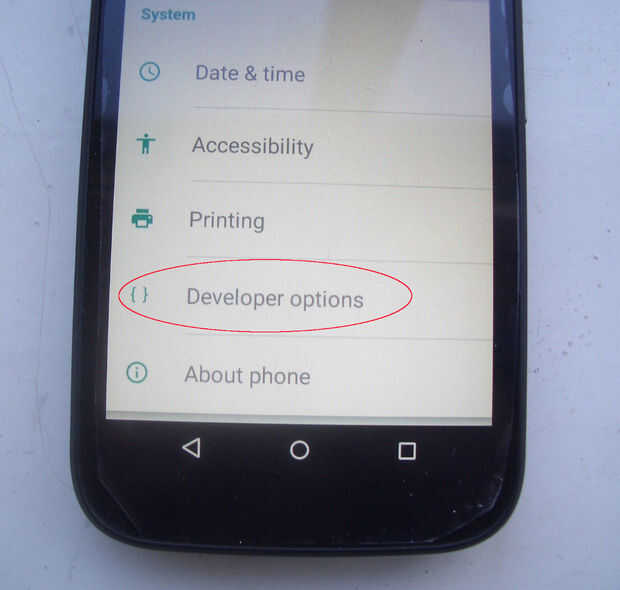

Emulación de
Como previamente mencionado, utilizando la función de emulador en su IDE es mejor evitar si es posible, ya que ralentizará el IDE considerablemente. También, ciertas funciones simplemente no funcionan en un emulador, como algo que depende de la entrada de acelerómetro del dispositivo. Pero si no tienes un dispositivo Android y luego tienes que usar el emulador. Instrucciones de instalación de su MOOC que te diga cómo hacerlo, si no mira en la función de ayuda del IDE que está utilizando. Si planea distribuir tus aplicaciones a través de Google Play (o lo contrario) entonces vas a tener que usar el emulador en fin tarde o temprano, para probar que trabajan en una variedad de dispositivos diferentes.
Usted tendrá que elegir qué dispositivo Android para emular y qué versión de sistema operativo Android. Elija cualquier tipo de dispositivo que desea escribir aplicaciones para (smartwatch, teléfono, tablet, TV o lo que sea) y dentro de eso elija un dispositivo popular, o tal vez que es propietaria de un amigo, siempre hay una posibilidad que pueden dejar probar tu app en su dispositivo. Continuación, elija una versión del sistema operativo que está razonablemente actualizado pero es utilizado por gran parte de los dispositivos. Las versiones son compatibles hacia atrás, en otras palabras un dispositivo ejecutando KitKat ejecutará aplicaciones escritas para Jelly Bean (y todas las versiones anteriores), pero no viceversa. Se puede obtener una indicación de cómo utilizados cada versión está consultando el Panel de control de versión plataforma Android. En el momento de la escritura (principios de febrero de 2016), la distribución es como sigue:
| Nombre | API DE | Distribución | Distribución acumulativa |
| (antes de la haba de jalea) | →15 | 5.9% | 5.9% |
| Jelly Bean | 16 | 9.0% | 14.9% |
| Jelly Bean | 17 | 12.2% | 27.1% |
| Jelly Bean | 18 | 3.5% | 30,6% |
| KitKat | 19 | 36.1% | 66.7% |
| Lollipop | 21 | 16.9% | 83,6% |
| Lollipop | 22 | 15.7% | 99.3% |
| Malvavisco | 23 | 0.7% | 100% |
Esto significa que, si está escribiendo una aplicación que desee ser utilizado, entonces API 16 sería una buena opción, ya que funcionará para todos pero el 5.9% de dispositivos Android. Hacer selecciones de emulador (y elegir la versión de Android que será el código) por consiguiente. En su lugar podría optar por API 23 y tomar ventaja de todas las últimas Android campanas y silbidos, pero entonces sólo el 0,7% de los dispositivos actuales serán capaces de ejecutar su aplicación.
Al primero intenta ejecutar una aplicación en el dispositivo virtual, usted puede encontrar que usted necesita desbloquear la pantalla antes de hacer cualquier otra cosa. Tendrás que hacer todo con el ratón que harías tapping o deslizar la pantalla táctil en un dispositivo real Android. Puede tomar un poco de acostumbrarse, especialmente si nunca has usado un dispositivo Android antes.
Conexión de un dispositivo real Android
Una vez más, una lección temprana en el MOOC debe explicar cómo llegar a tu dispositivo Android hablando al ordenador para que usted puede descargar las aplicaciones que está trabajando en y saber si funcionan y hacer lo que se esperaba.
En su teléfono o dispositivo Android, lo primero que es probable que necesita hacer es cambiar la configuración para poder descargar a través de su conexión USB. Las instrucciones pueden variar según la API de Android que el dispositivo se está ejecutando, pero en mi teléfono (Lollipop, nivel API 21) vas a configuración > sistema > Opciones del desarrollador y haga clic en Depuración USB. También, haga clic en Aceptar si aparece un mensaje sobre RSA clave de la huella digital del equipo. Antes de esto, tendrá que hacer Opciones de desarrollador visible seleccionando ajustes > acerca de teléfono y tocar 7 veces el número de compilación. (Sí, realmente.) Hay instrucciones más detalladas en el apartado de Uso de dispositivos de Hardware de la Página Web de Android.
Con un equipo Windows, necesitará descargar un controlador apropiado también. Con el dispositivo conectado mediante un cable USB, siga las instrucciones en la página de Controladores de USB del OEM de la sección de desarrolladores de la Web de Android.
Ahora usted debe estar listo para correr las aplicaciones para crear (o de descarga de tu curso) en el dispositivo. Conectar con un cable USB y, al hacer clic en ejecutar en el IDE, asegúrese de que ha seleccionado la configuración para utilizar el dispositivo y no el emulador. En estudio de Android, esto significa seleccionar "Elegir un dispositivo de corriente" - el dispositivo conectado debe figurar - en lugar de "Emulador de lanzamiento".